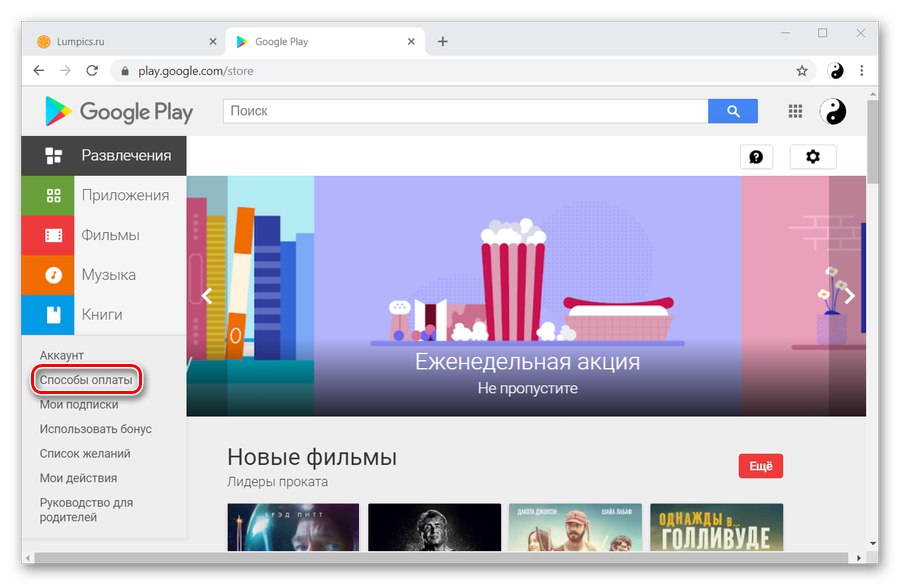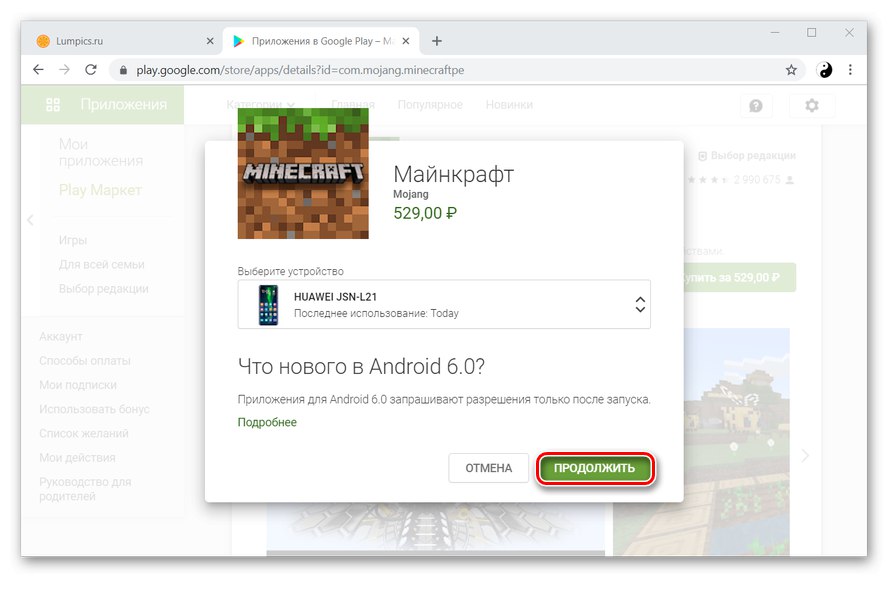اگر می خواهید یک برنامه یا بازی را در Google Play خریداری کنید ، می توانید این کار را به چند روش انجام دهید. راحت ترین و راحت ترین چیز این است که چیزی را از طریق کارت نقدی یا اعتباری خریداری کنید. برای انجام این کار ، ابتدا باید آن را به Google Play اضافه کنید.
افزودن کارت به Play Market
مشکل ابراز شده را حل کنید فروشگاه Google Play اگر دستورالعمل ها را دنبال کنید می توانید به معنای واقعی کلمه در عرض چند دقیقه انجام دهید. برای این کار می توانید از دستگاه Android یا PC استفاده کنید. آنچه دقیقاً باید انجام شود ، در زیر به تفصیل بحث خواهد شد.
همچنین بخوانید: نحوه استفاده از فروشگاه Google Play
روش 1: اندروید
شما می توانید با استفاده از تلفن هوشمند به دو روش مختلف روش پرداختی اضافه کنید که تفاوت های جزئی دارند.
گزینه 1: تنظیمات بازار
- برنامه رسمی را باز کنید فروشگاه Google Play روی تلفن هوشمند
- در گوشه بالا سمت چپ یک دکمه منو به شکل سه نوار وجود دارد - روی آن کلیک کنید.
- در پنجره ظاهر شده می توانید کتیبه را مشاهده کنید "راههای پرداخت"... اتصال نقشه از طریق این مورد انجام می شود ، و نه از طریق تنظیمات ، مانند معمول ، بنابراین فقط روی آن ضربه بزنید.
- در این مرحله ، به پنجره بعدی می روید ، جایی که می توانید روشی را انتخاب کنید که به شما در خرید برنامه های مورد نظر شما کمک کند. روی مورد کلیک کنید "افزودن کارت بانکی".
- در اینجا باید مشخصات کارت خود را وارد کنید: شماره ، تاریخ انقضا ابزار پرداخت و کد CVC. لازم به ذکر است که فقط کارتها می توانند اضافه شوند آمریکن اکسپرس, "مسترکارت" و "ویزا"... پس از وارد کردن این اطلاعات ، سایر قسمتهای مورد نیاز را پر کنید: نام ، کشور محل اقامت ، آدرس ، ایالت و کد پستی. سپس روی دکمه ضربه بزنید "صرفه جویی" و چند ثانیه صبر کنید.
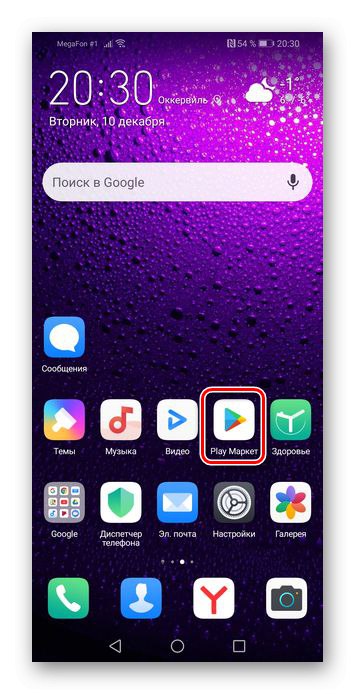
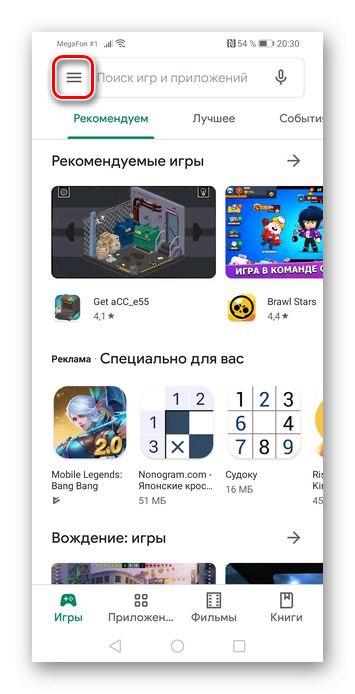
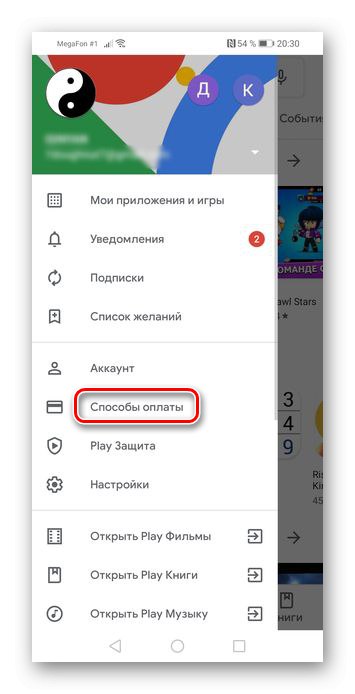
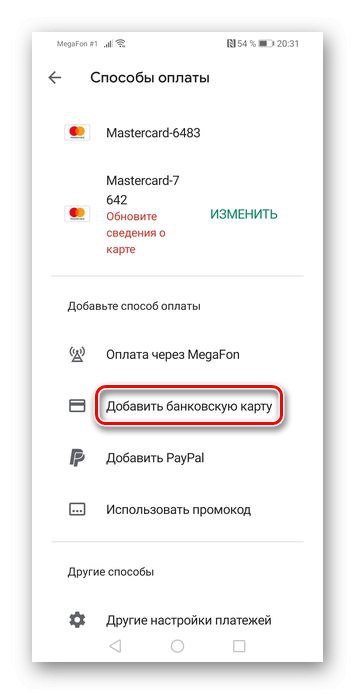
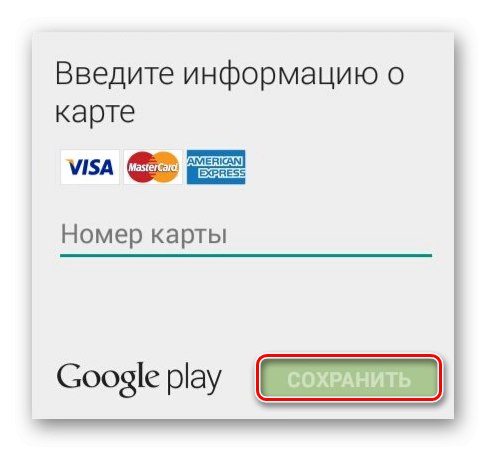
گزینه 2: صفحه برنامه
روش دیگر برای افزودن کارت به Play Store ، تلاش مستقیم برای خرید برنامه است. تا حدودی سریعتر از آنچه در بالا بحث شد اجرا می شود.
- مانند پاراگراف اول روش قبلی ، به فروشگاه Google Play بروید و سپس به برنامه مورد نظر خود برای خرید بروید. بر روی قیمت ذکر شده در بالا تصاویر آن کلیک کنید.
- در پنجره ظاهر شده ، روی دکمه ضربه بزنید "ادامه".
- از میان چهار گزینه موجود ، انتخاب کنید "افزودن کارت بانکی".
- داده های خود را در قسمت های خاص وارد کنید ، یعنی همان مراحلی را که در پاراگراف آخر قسمت قبلی مقاله شرح داده شده دنبال کنید ، و سپس کلیک کنید "صرفه جویی".
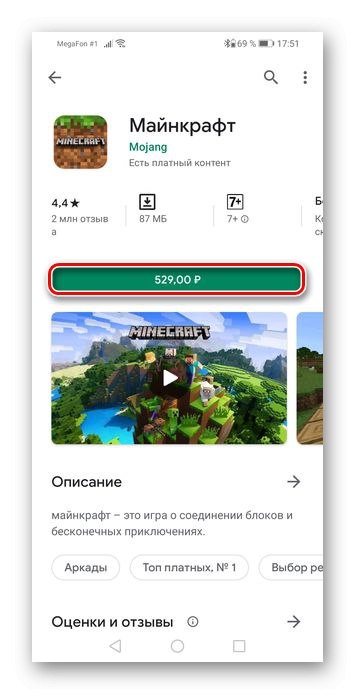
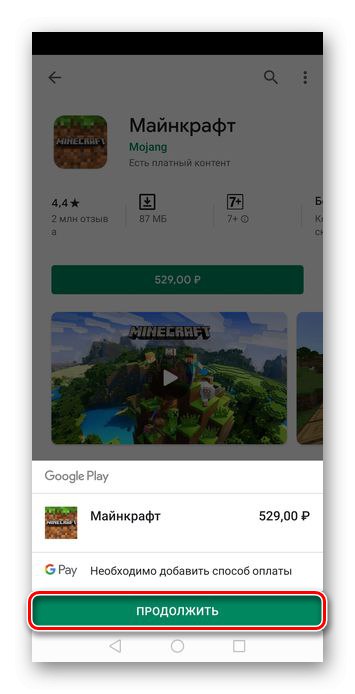
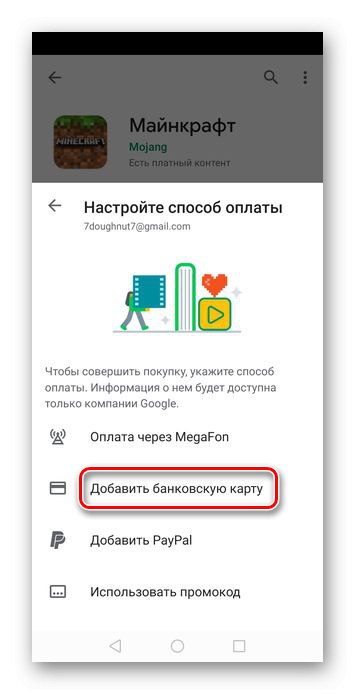
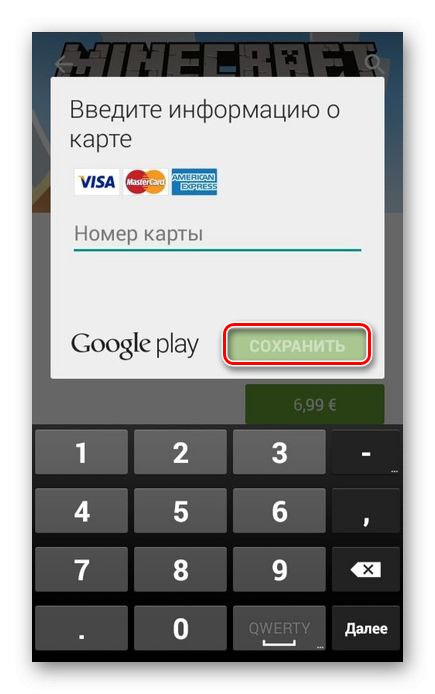
روش 2: مرورگر در رایانه شخصی
اگر به هر دلیلی نمی توانید از تلفن هوشمند خود استفاده کنید ، می توانید کارت را از طریق یک مرورگر در رایانه خود به حساب خود پیوند دهید. روش کار ، در مقایسه با Android ، تفاوت چندانی ندارد ، فقط ترتیب اقدامات کمی تغییر کرده است.
گزینه 1: تنظیمات بازار
برای این روش ، می توانید هر مرورگری را انتخاب کنید ، زیرا این امر هیچ تأثیری بر روند کار و نتیجه آن نخواهد داشت.
- با استفاده از پیوند بالا ، از طریق مرورگر به وب سایت رسمی فروشگاه Google Play بروید و روی دکمه کلیک کنید "راههای پرداخت"که در زبانه سمت چپ قرار دارد.
![از طریق مرورگر روی رایانه به روش پرداخت در فروشگاه Play بروید]()
جزئیات بیشتر: ورود به فروشگاه Google Play با استفاده از رایانه
- روی اولین مورد از سه پیشنهاد کلیک کنید - "افزودن کارت بانکی".
- اطلاعات مربوط به کارت و مربوط به خود را وارد کنید ، سپس کلیک کنید "صرفه جویی".
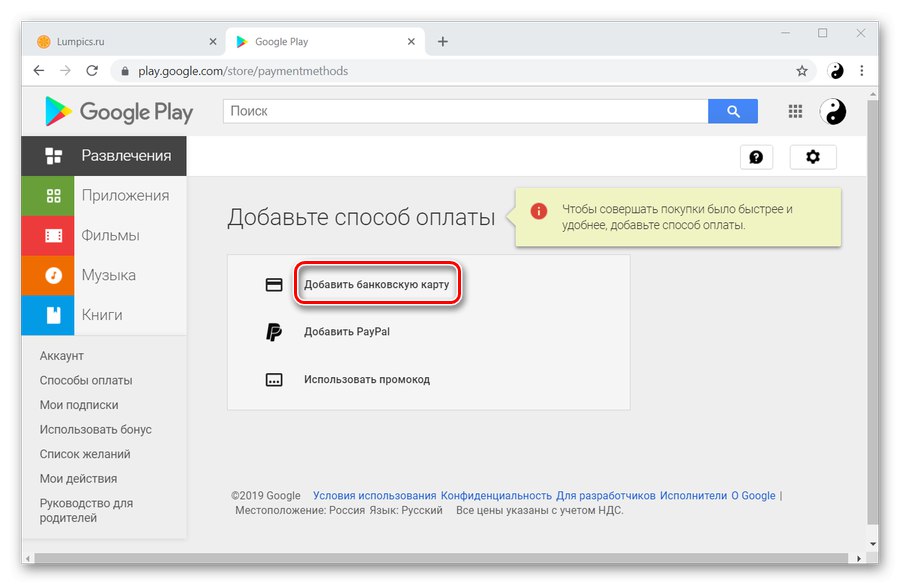
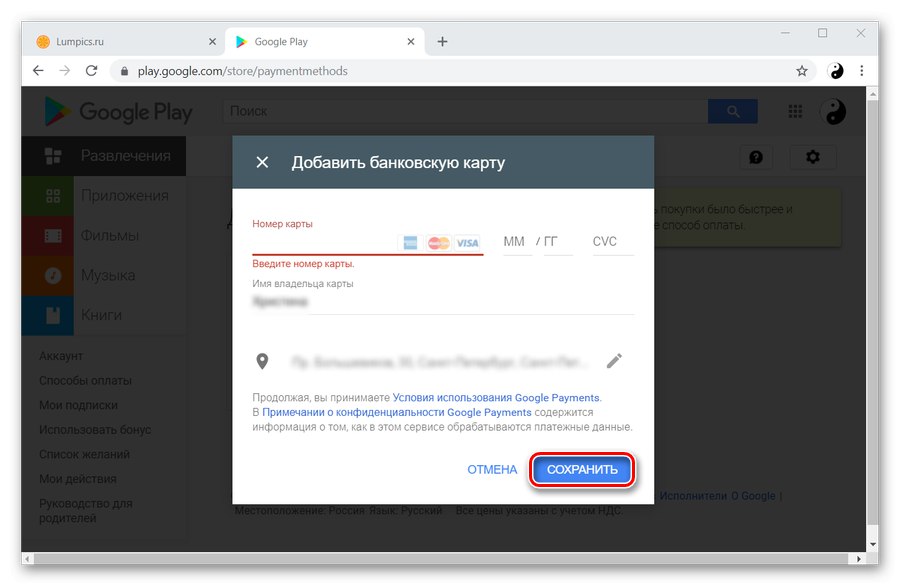
گزینه 2: صفحه برنامه
تفاوت این روش با روش مشابه در Android وجود یک مورد اضافی در مورد اول است. بقیه به هیچ وجه تغییر نکرده است.
- به وب سایت Play Store بروید و برنامه پولی مورد نظر خود را انتخاب کنید. روی دکمه کلیک کنید "خرید برای ...".
- در این پنجره ، باید دستگاه فعالی را که برنامه بر روی آن نصب خواهد شد ، انتخاب کنید. سپس فشار دهید "ادامه".
![انتخاب دستگاه و ادامه افزودن نقشه به فروشگاه Play در رایانه]()
جزئیات بیشتر: نحوه افزودن دستگاه به فروشگاه Play
- روی کتیبه کلیک کنید "افزودن کارت بانکی".
- جزئیات کارت را به همان روش قبلی وارد کنید.
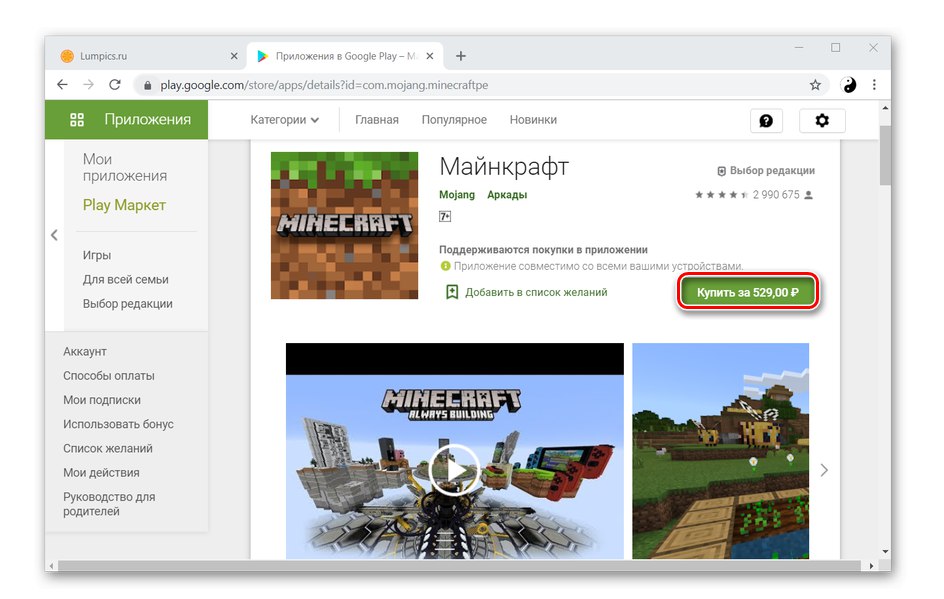
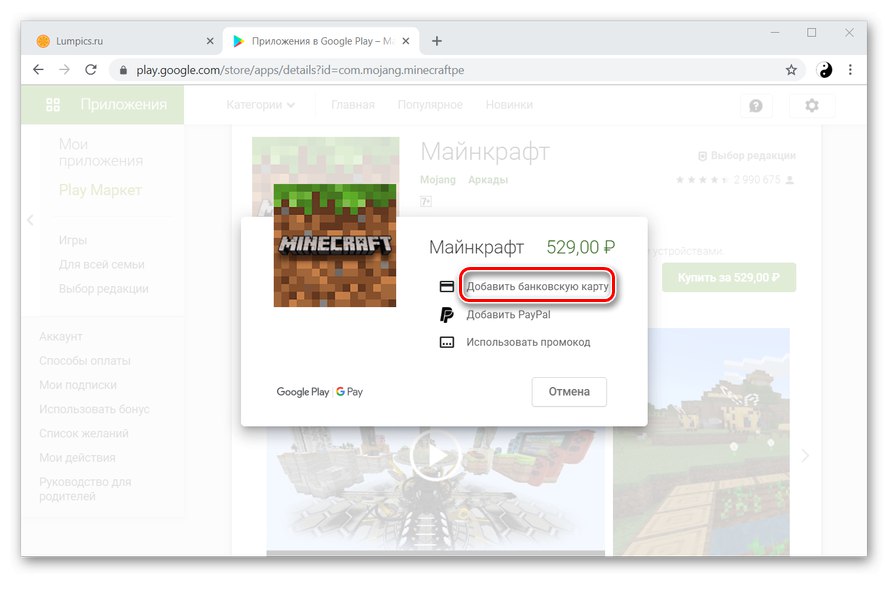
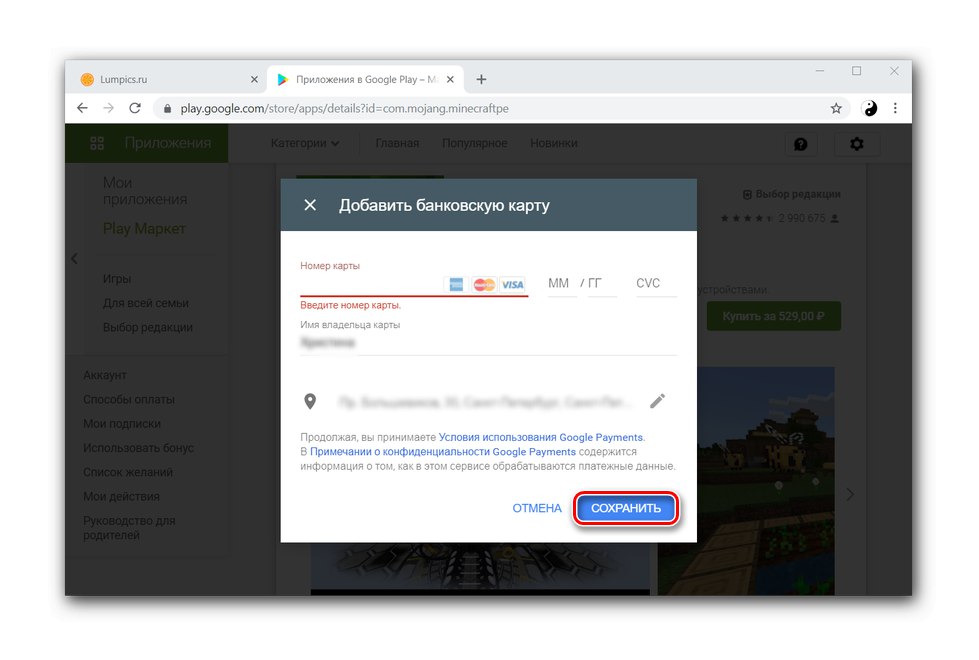
همچنین بخوانید: حذف روش پرداخت در فروشگاه Google Play
بنابراین ، اطمینان حاصل کردیم که پیوند دادن نقشه به حساب Google Play شما واقعاً آسان است و زمان زیادی لازم ندارد.